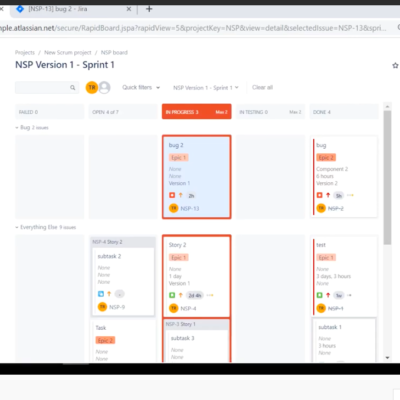Jira Online — это онлайн-курс для тех, кто уже работал в Jira от компании Atlassian в качестве пользователя, но никогда не создавал и не настраивал проекты и борды.
Jira от Atlassian один из самых популярных инструментов для управления проектов. Помимо встроенных возможностей Atlassian также поддерживает использование разнообразных плагинов. Благодаря этому, специалисты буквально из любой отрасли могут использовать этот продукт для ведения проектов с учетом собственной специфики. Конечно, такой мощный инструмент содержит много функций и, иногда, не очевидных. Разобраться с ключевыми возможностями, которые предоставляет Jira для управления проектами, Вам поможет созданный нами курс.
В 11 лекциях мы на практике разберем базовые функции, которые могут быть полезны для руководителей проектов. И поможем создать и настроить собственную среду так, чтобы она была эффективна именно в вашей команде при работе над конкретным проектом.
Курс направлен на изучение базовых функций программы Jira, необходимых для работы с проектами и бордами, он не затрагивает проблемы администрирования системы, такие как создание задач или построение процессов.
Курс Jira Online от Е5 будет полезен тем, кто хочет:
- Создавать в Jira проекты разных типов исходя из своих бизнес-потребностей.
- Узнать об оптимальных настройках проекта.
- Создавать Dashboards и настраивать их для эффективной работы команды.
- Научиться использовать рабочий стол для совместной работы с командой.
Содержание курса Jira Online от Е5:
Видео 1. Знакомство с курсом. Знакомство с тренером и краткий обзор курса вы можете посмотреть ЗДЕСЬ.
Видео 2. Создание проектов в Jira и их базовые настройки.
В данном видео мы разберем как создавать проекты в Jira и обсудим в чем отличие проекта нового поколения от классического. Так же поговорим об базовых настройках проектов и в чем разница между локальными и глобальными настройками.
Видео 3. Работа с версиями и компонентами в Jira. Продолжаем знакомство с уникальными настройками проекта. Разберемся в создании и основных функциях работы с версиями. Так же поговорим о том, для чего нужны компоненты проекта в Jira и как их использовать.
Видео 4. Работа с Boards в проектах Jira.
На данном уроке мы разберём как на основании нужных проектов создавать Boards по необходимым параметрам. Ознакомимся со структурой Board и разберем как работать с несколькими Boards на одном проекте. Так же поговорим о настройках одного Board для нескольких проектов и ограничении доступа по заданным параметрам.
Видео 5. Настройка Boards в Jira — 1.
Разбираемся с первой частью настроек Boards в Jira. Рассмотрим три первых опции, такие как:
- General — общие настройки;
- Colums — внешний вид Boards;
- Swimline — дополнительные группировки.
Видео 6. Настройка Boards в Jira — 2.
Разбираемся с второй частью настроек Boards в Jira. Рассмотрим следующие опции: Quick filters, Card colors, Cards layout. Разберем как настроить:
- оптимальные настройки фильтров поиска за необходимыми критериями,
- цвета карточек по заданным опциям;
- дополнительные поля на карточках.
Видео 7. Настройка Boards в Jira — 3.
Разбираемся с третью частью настроек Boards в Jira. В данном видеоуроке рассмотрим последние три опции в уникальных настройках проекта, а именно: Estimation, Working days, Issue details view. Разберем какие единицы оценки задач и построения статистики существуют и как их настроить, как установить специфичный график работы и как изменить вид задач отображаемых на Boards.
Видео 8. Работа с Backlog в Jira.
Восьмой видеоурок посвящен работе с Backlog проекта в Jira. Рассмотрим структуру Backlog и возможные опции работы в нем. Разберем как создавать и планировать спринты. Ознакомимся с механизмом создания, фильтрования и приоритизации задач.
Видео 9. Работа со Sprint в Jira.
На данном уроке ознакомимся со структурой активного спринта в Jira. Поговорим о том как создавать и работать с задачами, как создавать подзадачи, и какие ограничения присутствуют в работе с ними. Так же разберем опцию логирования времени и как закрывать спринт.
Видео 10. Работа с отчетами в Jira.
На десятом уроке мы разберем как работать с отчетами. Поговорим о структуре, опциях и особенностях работы отчетов: Burndown Chart, Velocity Chart и Sprint Report. Разберем работу с графиками.
Видео 11. Работа с Dashboards в Jira.
На последнем уроке мы разберем как создавать и изменять рабочий стол в Jira. Ознакомимся с настройкой структуры рабочего стола по необходимому шаблону. Так же поговорим о том как настраивать и использовать гаджеты на рабочем столе.